Nisem prepričan, zakaj bi kdo želel onemogočiti zvočnik na prenosnem računalniku, vendar sem prejel številne zahteve, da bi pojasnila, kako onemogočiti prenosne zvočnike.
Onemogočanje zvočnikov prenosnih računalnikov je enostavno. Prenosnika ni treba rušiti, da bi onemogočili zvočnik. Windows 10 ponuja številne možnosti za onemogočanje zvočnika.
Sledijo trije načini, kako omogočiti ali onemogočiti zvočnik na prenosnem računalniku z operacijskim sistemom Windows 10. \ t
Metoda 1 od 3
Onemogočite zvočnik prenosnega računalnika s pomočjo lastnosti zvoka
1. korak: Z desno miškino tipko kliknite ikono glasnosti v sistemski vrstici v opravilni vrstici in kliknite Zvoki . Če ne najdete ikone glasnosti, si oglejte manjkajoč vodnik za ikono za glasnost.

2. korak: Preklopite na zavihek Predvajanje . Z desno miškino tipko kliknite zvočnik in nato možnost Onemogoči, da onemogočite zvočnik.
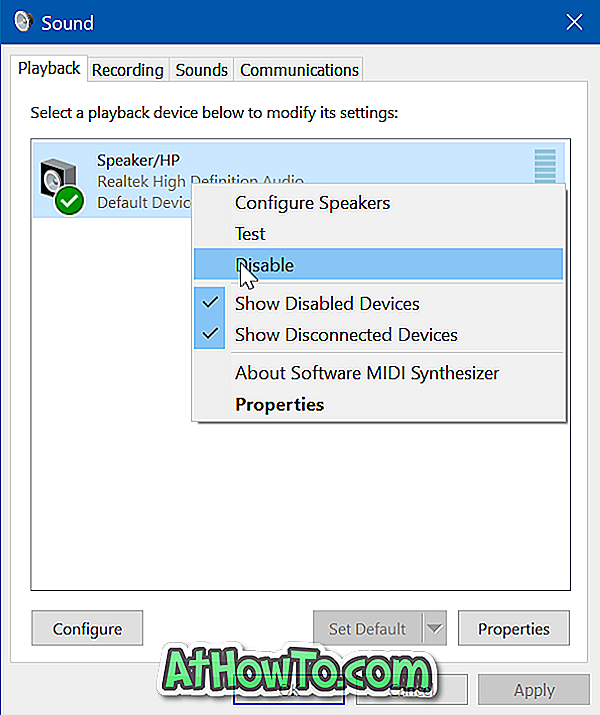
Če želite omogočiti zvočnik, z desno miškino tipko kliknite zvočnik in kliknite možnost Omogoči.
Metoda 2 od 3
Onemogočite zvočnik prenosnika prek lastnosti zvoka
1. korak: Z desno miškino tipko kliknite ikono za glasnost v opravilni vrstici in nato kliknite Zvoki, da odprete pogovorno okno Zvok.

2. korak: Na zavihku Predvajanje z desno miškino tipko kliknite zvočnik in nato kliknite Lastnosti .
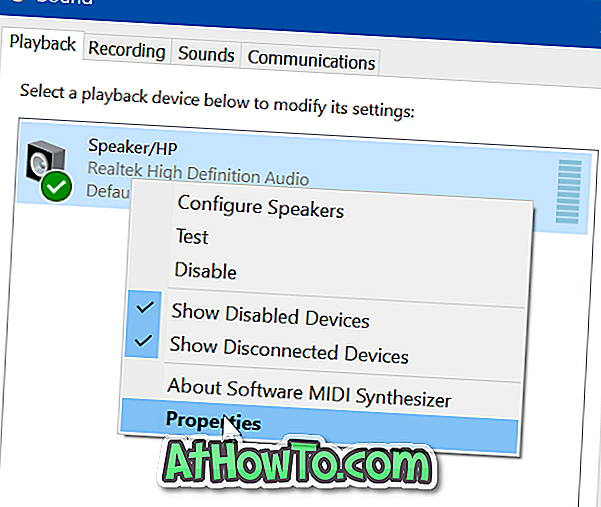
3. korak: Na zavihku Splošno je razdelek, imenovan Uporaba naprave . Izberite možnost Ne uporabljajte te naprave (onemogoči) v spustnem meniju, da onemogočite zvočnik.
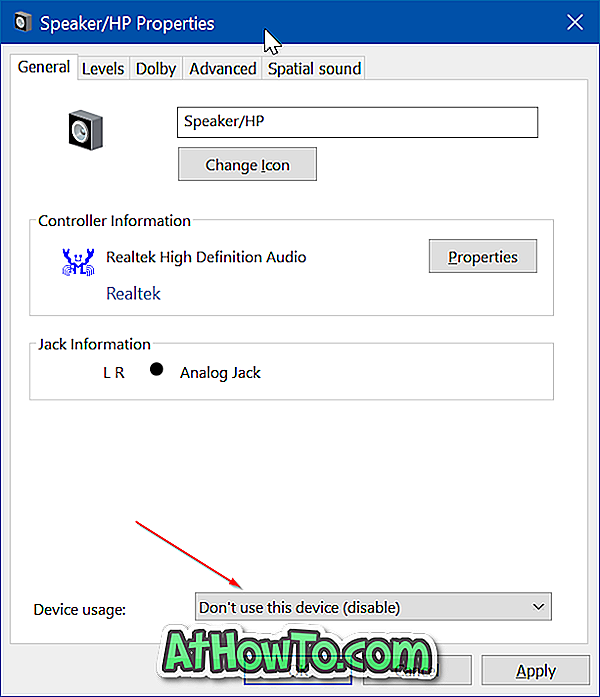
Kliknite gumb Uporabi .
Če želite znova omogočiti zvočnik, na kartici Predvajanje z desno miškino tipko kliknite ikono zvočnika in nato možnost Omogoči.
Metoda 3 od 3
Onemogočite zvočnik prenosnika prek upravitelja naprav
1. korak: Z desno tipko miške kliknite gumb Start v opravilni vrstici in nato kliknite Upravitelj naprav, da odprete okno upravitelja naprav.
2. korak: Razširite drevo zvoka, video posnetkov in krmilnikov iger, da si ogledate vnos zvočnega gonilnika.
3. korak: Z desno tipko miške kliknite vnos zvočnega gonilnika in nato kliknite Onemogoči možnost naprave .

Ko se prikaže potrditveno pogovorno okno, kliknite gumb Da . Če imate več vnosov, naredite enako za vse vnose.

Če se zvočnik ni takoj izklopil, enkrat ponovno zaženite računalnik.
Lahko tudi odstranite zvočni gonilnik, da onemogočite zvočnik, vendar Windows 10 samodejno prenese in namesti zvočni gonilnik. Torej, odstranitev zvočnega gonilnika ni dobra ideja.
Morda bi radi vedeli, kako uporabljati zvočnike in slušalke hkrati.














